
이번에는 아마도 가장 간단한 무료 프로그램에 대해 논의 될 것이며, USB 이름에 복잡하지 않은 ISO가있는 Windows 7, 8 또는 10 (다른 운영 체제에 적합하지 않음)을 설치하기 위해 USB 드라이브를 쉽게 만들 수 있습니다.
USB로 USB를 사용하여 USB 플래시 드라이브에 부팅 이미지를 녹음합니다.
이해하기 쉽기 때문에 USB 프로그램의 ISO는 ISO 디스크 이미지를 USB 드라이브에 녹화하도록 설계되었습니다 - 플래시 드라이브 또는 외장형 하드 드라이브. Windows 이미지 일 필요는 없지만이 경우에만 저장 장치를 만드는 것이 가능합니다. 마이너스의 경우 컴퓨터에 설치해야 할 필요성을 할당 할 것입니다. 나는 이러한 목적으로 휴대용 유틸리티를 선호합니다.

실제로 녹음은 이미지의 포장을 풀고 USB에 복사하는 것으로 구성되며, 이후 부트 레코드의 후속 배치는 명령 줄을 사용하여 부트 플래시 드라이브를 만들 때 동일한 조치가 수행됩니다.
프로그램을 시작한 후 ISO 이미지의 경로를 지정하고 USB 드라이브를 선택하고 이미지보다 작지 않은 볼륨을 지정하고 파일 시스템을 지정하고 원하는 경우 볼륨 레이블을 지정하고 "부팅 가능" 항목 (부팅 가능)을 누른 다음 "Burn"버튼을 클릭하고 파일 녹화 프로세스의 끝을 기다리십시오.

주의 : 드라이브의 모든 데이터가 삭제되고 안전을 처리합니다. 또 다른 중요한 세부 사항은 USB 드라이브에 하나의 파티션 만 포함되어야합니다.
다른 것들 중에서, iso to USB의 주요 창에는 갑자기 실패한 경우 (분명히 이것은 가능한 시나리오 임)가 실패한 경우 플래시 드라이브의 복구 가이드가 있습니다. Windows 드라이브에 가서 드라이브에서 모든 섹션을 삭제하고 새 섹션을 삭제하고 새 섹션을 만들어야하고 활성화해야합니다.
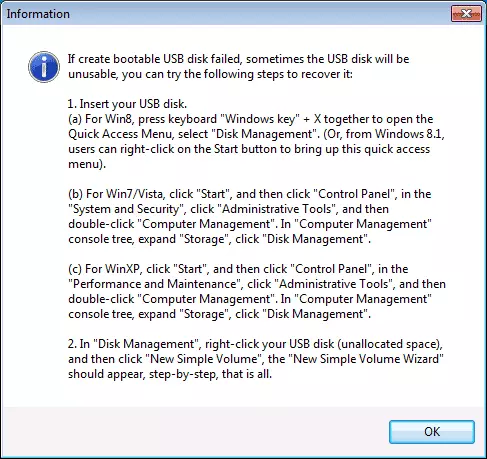
아마도이 프로그램에 대해 알 수있는 모든 것입니다. 공식 웹 사이트 iSotousb.com에서 다운로드 할 수 있습니다 (VirusTotal을 통해 확인할 때, 사이트가 사이트의 의심 중 하나가 의심이지만 프로그램 파일 자체가 동일한 수표로 깨끗합니다) ...에 다른 방법에 관심이 있으시면 부팅 플래시 드라이브를 만드는 기사를 권장합니다.
